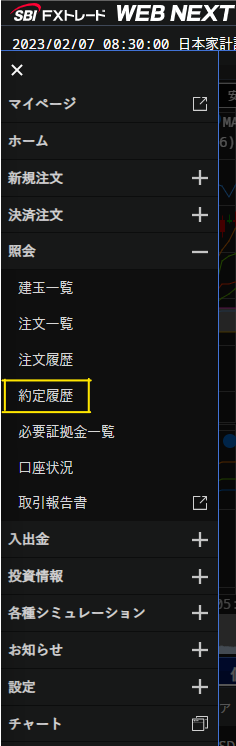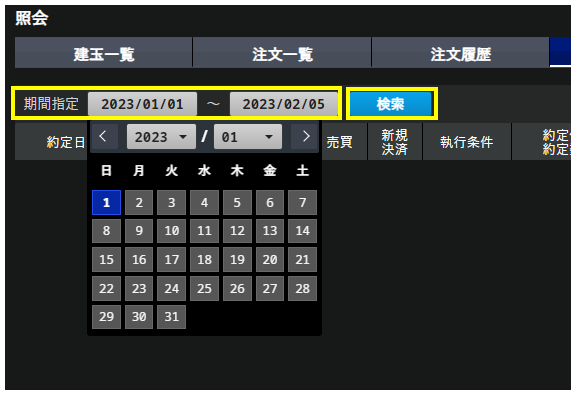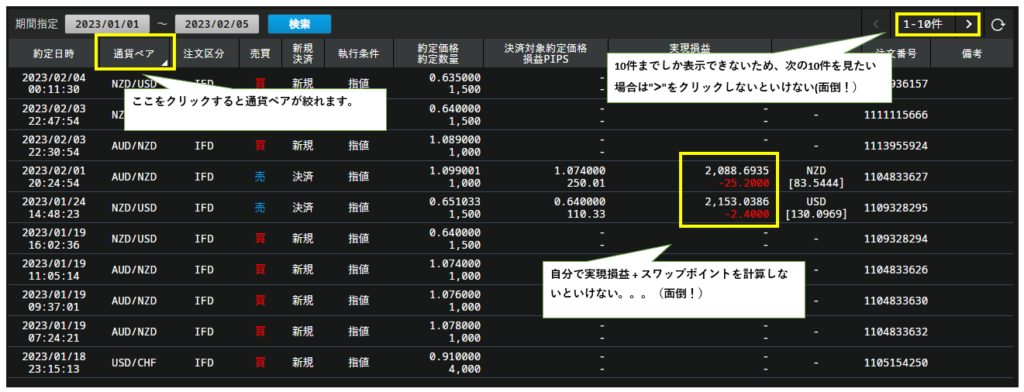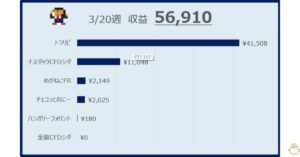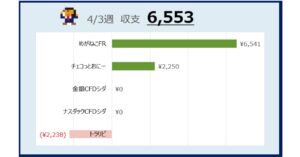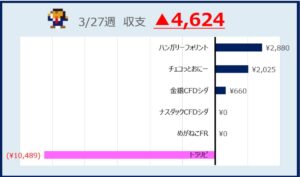とらこ
とらこ手動リピートで大人気のめがねこFRの収益管理エクセル欲しいよぉ
合点承知!!
私も絶賛運用中の手動リピート戦略であるめがねこFRの日々の収益を入力するだけで綺麗なグラフができる収益管理エクセルを作成しました!
エクセルのダウンロードから使い方まで丁寧に解説していきますので是非ご覧ください♪
当ブログでは、トラリピについても同様に日々の収益を入力するだけで綺麗なグラフが簡単にできるエクセルを無料配布しています!ご興味ある方はこちらからどうぞ!

めがねこFR収益管理エクセルのダウンロード方法
利用にあたってのお願い
- できるだけチェックはしていますが、エクセルの数式に間違いがあるかもしれません。。
- 間違いを見つけた方はこっそり優しくご連絡頂けると幸いです。(TwitterのリプやDMからだとすぐ気づけます)
- 配布するエクセルの商用利用はお控えください。それ以外の用途であれば好きにお使いください。
- 本エクセルは、予告なく一時的にまたは長期にダウンロード不可とする場合がございます。
- 万が一、本エクセルによりご利用者様および第三者に損害が発生したとしても当サイトは責任を負わないものとします。
ダウンロードはこちらから
【更新情報】
- 2023.02.05 :初版作成
めがねこFR収益管理エクセルの使い方
それでは早速、めがねこFR収益管理エクセルの使い方を説明します。ダウンロードしたエクセルを見ながらやっていきましょう!
事前準備:過去収益の集計
これが今回一番面倒な作業になります!(これからめがねこFRを始める方はこの事前準備作業は不要です!)
ここの作業の目的は、
過去の各通貨ペアの累計収益を集計し、「週次グラフ・表」シートの表に記入すること
です!
過去に遡って週次単位で収益を確認して記録することもできますが少し面倒なので、過去分は1回でガサッと集計してこれからの分を週次単位でしっかり管理する考え方にしてます♪
今回は2つのやり方を紹介します。
①WebブラウザからSBIFXトレードにログインして確認する方法
②SBIFXトレードの公式取引ツールRich Client NEXTから確認する方法
インストールが必要ですがRich Client NEXTからの確認の方が簡単です♪
↓タブでWebブラウザの説明と、RichClientNEXTの説明が切り替えれるようになってます!
まずはこちらのSBIFXトレード公式アプリのダウンロードページに行きます。
https://www.sbifxt.co.jp/download/
Rich Client NEXTをダウンロードし、ダウンロードファイルを実行してPCにインストールしてください。
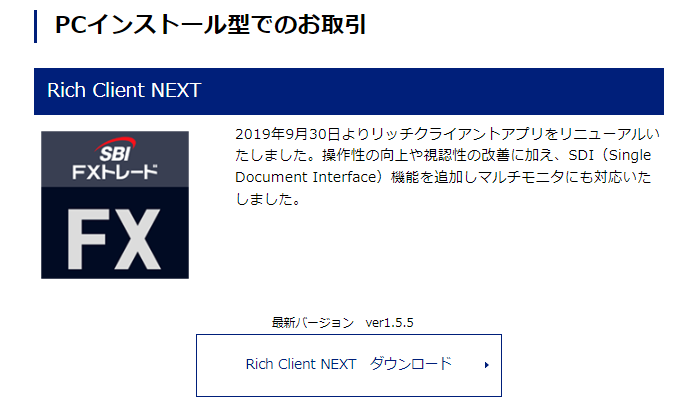
インストールが完了したら、起動してログインします。
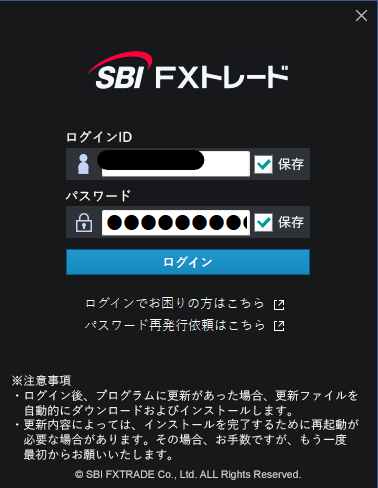
画面上部メニューの「照会」→「約定履歴」で約定履歴画面を開きます。
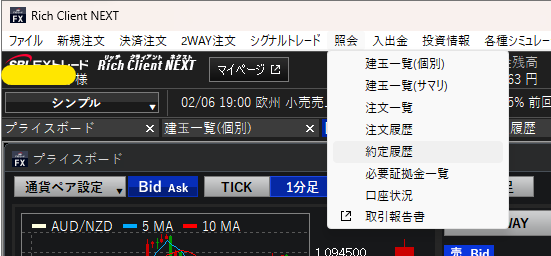
通貨ペア:AUD/NZD or NZD/USD or USD/CHFのいずれか
新規決済:決済
期間指定:例)めがめこFRを始めた日 ~ 先週の金曜
上記の検索条件を設定した後、「表示/更新」ボタンを押下すれば結果が一覧に表示されます。
“合計(a+b)”に書かれている金額がその通貨ペアのこれまでの収益になります。

ダウンロードしたエクセルの「週次グラフ・表」シートの表の一番上(”過去分”という行)に記入する。
(記入前)
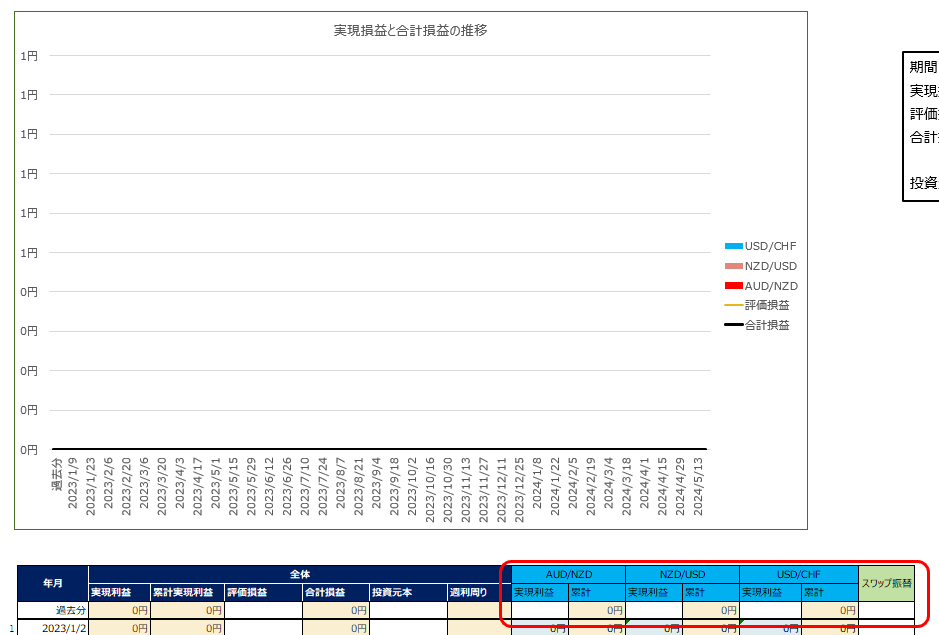
(記入後)
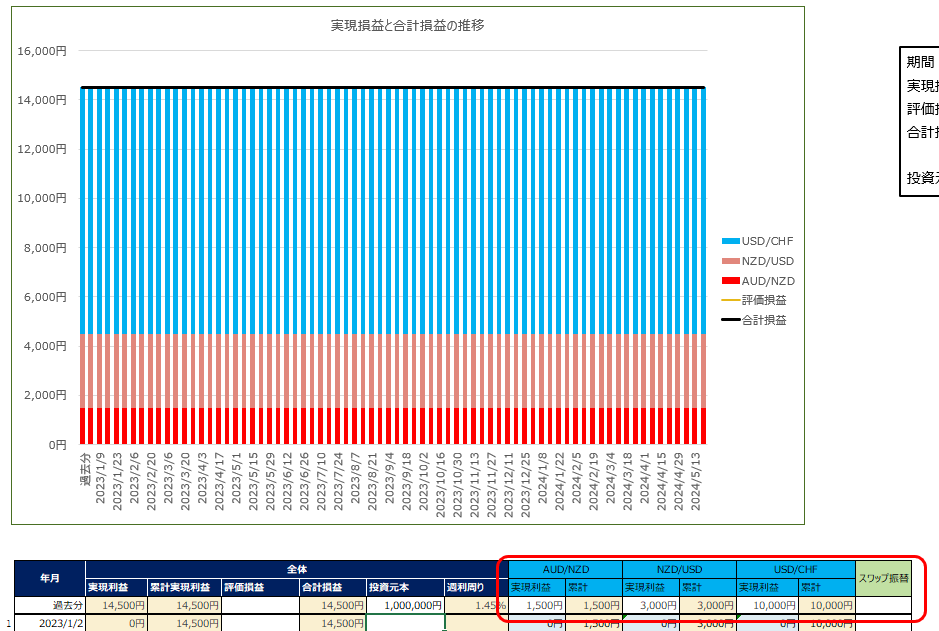
ついでに投資元本も記入しちゃいましょう。評価損益は分かんないと思うので空欄のままでOKです。
この時点ではグラフが未来日まで全部表示されちゃってますが、後ほど未来日を見えないようにする方法教えますので気にしなくていいっす!
運用作業:超簡単!たった2STEPの作業だけ
前日の各通貨ペア利益を事前準備で説明したWebブラウザまたはRich Client NEXTの「約定履歴」から確認して「日次記録」シートに入力する。
(例:2023/1/4 分の入力 の場合)
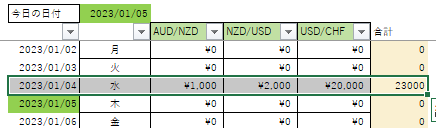
「日次記録」シートは今日の日付が緑色になるようにしているので毎日記録する人はその1つ上の行に入力すれば記入ミスが減ると思います!
この作業を平日毎日やりましょう!(3分もかかりません)それだけでグラフに勝手に反映されますよ♪
評価損益は平日は変動しているため土日の取引外時間に確認して「週次グラフ・表」シートの当該週の評価損益に入力しましょう。
(Webブラウザ)

(Rich Client Next)

損益評価額の値を、「週次グラフ・表」シートの当該週の評価損益に入力します。

イレギュラー作業:入出金した場合は、当該週の投資元本を修正するだけ
入金した場合、出金した場合はその週の”投資元本”に反映するだけでOKです!
未来のグラフを見えないようにする方法
ここまで説明した作業を日々して頂ければ勝手にグラフ化されます。毎週末、トラリピの週次報告をする際にグラフも添付して報告することもできますよ!
ただダウンロードしたエクセルは2023年の年末まで記入できるようにしているのでグラフも同じく年末まで表示されちゃってます。
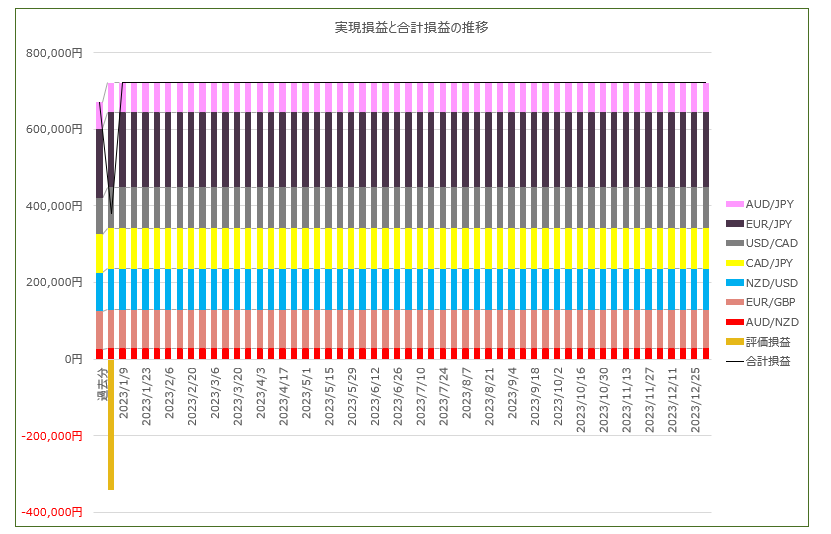
週次報告の際は未来のグラフを見えないようにしましょう。
例えば、今日が2023/1/8(日)とした場合、2023/1/9週以降は不要なので、
- 2023/1/9以降の行を選択して「右クリック」→「非表示」
とすれば見えなくなります。
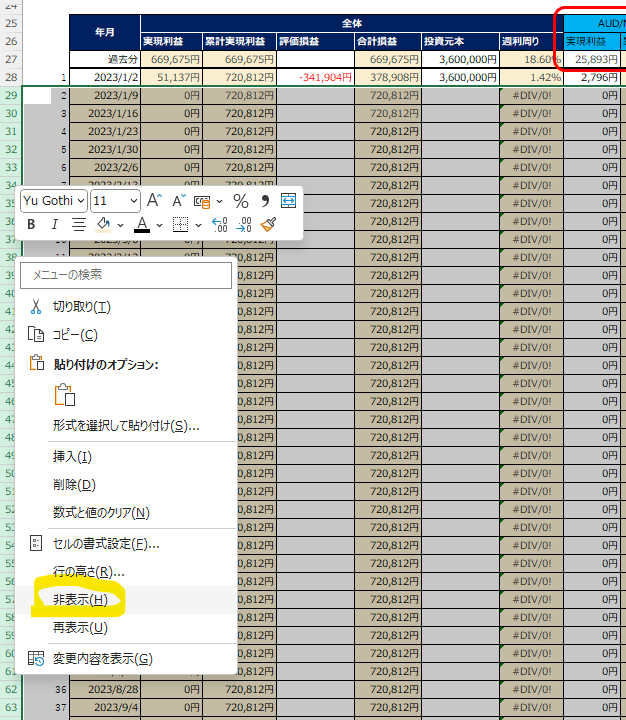
そうすればこんな感じになります。(期間が短いのでちょっとへんてこな感じになってますが・・・)
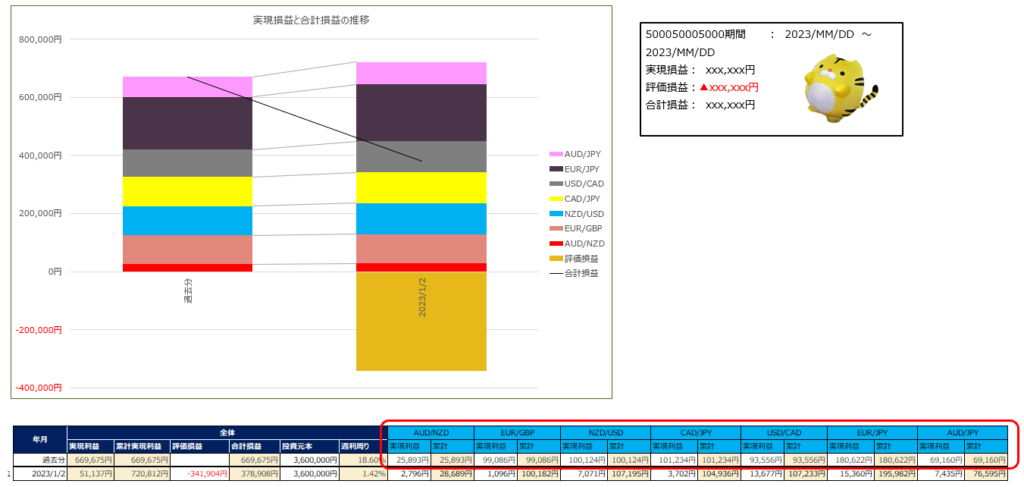
週次報告が終わったら、非表示にした行を含めて選択して「右クリック」→「再表示」としておきましょう。
まとめ
今回はめがねこFR収益管理エクセルの使い方を紹介しました!
手動リピートということで、トラリピに比べると少し手作業が発生する戦略とはなりますが、その手間に見合うどころかそれ以上のリターンが見込める非常に素晴らしい戦略だと思います。
もし興味のある方はめがねこさんのブログを確認してみてください♪